
Der PHP-Editor Youzi zeigt Ihnen, wie Sie in Win11 freigegebene Ordner einrichten. Im Win11-System können freigegebene Ordner problemlos Dateien und Ordner zwischen mehreren Geräten teilen. Um einen freigegebenen Ordner einzurichten, öffnen Sie zunächst den Datei-Explorer, wählen Sie den Ordner aus, den Sie freigeben möchten, klicken Sie mit der rechten Maustaste, wählen Sie „Eigenschaften“ und wechseln Sie dann zur Registerkarte „Freigabe“. Klicken Sie auf der Registerkarte „Freigabe“ auf „Erweiterte Freigabe“, aktivieren Sie „Diesen Ordner freigeben“ und legen Sie einen Freigabenamen fest. Klicken Sie abschließend auf die Schaltfläche „Berechtigungen“, um die Zugriffsberechtigungen für den freigegebenen Ordner festzulegen. Nachdem Sie die oben genannten Schritte ausgeführt haben, können andere Geräte auf den Ordner zugreifen und ihn freigeben. Mit einfachen Einstellungen können Sie problemlos eine Dateifreigabe im Win11-System erreichen.
So richten Sie einen freigegebenen Ordner in Win11 ein
Aus Sicherheitsgründen wird empfohlen, ein spezielles Freigabekonto einzurichten. Klicken Sie mit der rechten Maustaste auf das Computersymbol, um die Einstellungen zu öffnen.
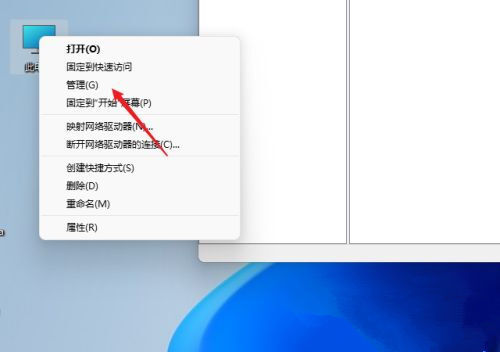
2. Öffnen Sie dann das Fenster „Computerverwaltung“, öffnen Sie „Systemtools – Lokale Benutzer und Gruppen – Benutzer“ und klicken Sie mit der rechten Maustaste auf den Benutzer, um einen neuen Benutzer zu öffnen.
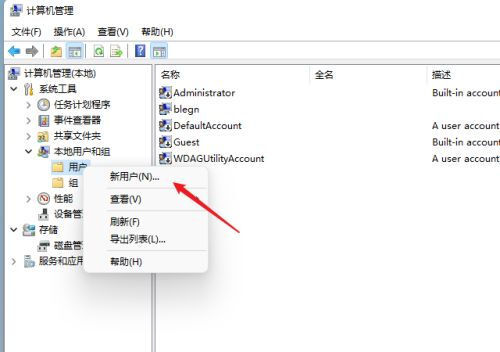
3. Öffnen Sie das Fenster „Neuen Benutzer erstellen“, legen Sie selbst einen Benutzernamen und ein Passwort fest und erübrigen Sie die Notwendigkeit, das Passwort zu ändern, wenn sich der Benutzer das nächste Mal anmeldet.
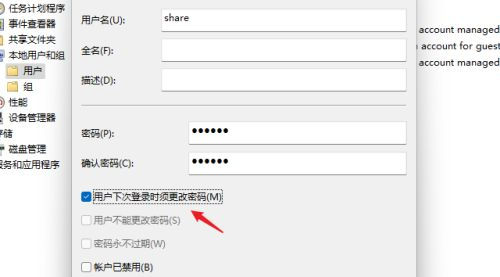
4. Klicken Sie mit der rechten Maustaste, um den Ordner auszuwählen, der freigegeben werden soll, öffnen Sie das Eigenschaftenfenster und rufen Sie die Registerkarte „Freigabe“ auf.
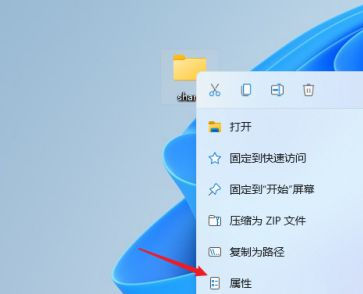
Wählen Sie erweiterte Freigabeoptionen aus, aktivieren Sie „Diesen Ordner freigeben“, passen Sie den Freigabenamen an oder verwenden Sie die Standardeinstellungen.
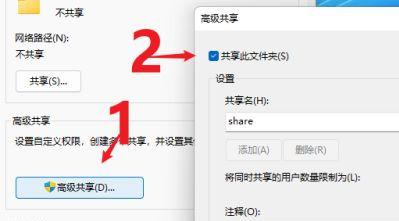
6. Klicken Sie dann auf die Berechtigungsoption, um das Berechtigungseinstellungsfenster aufzurufen, und klicken Sie dann auf die Schaltfläche „Hinzufügen“, um die oben erstellte Benutzerfreigabe hinzuzufügen.
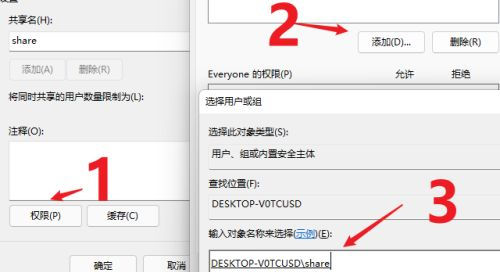
7. Weisen Sie den freigegebenen Benutzern nach dem Hinzufügen Berechtigungen zu, unabhängig davon, ob sie geändert oder schreibgeschützt sind. Sie können sie entsprechend der tatsächlichen Situation festlegen.
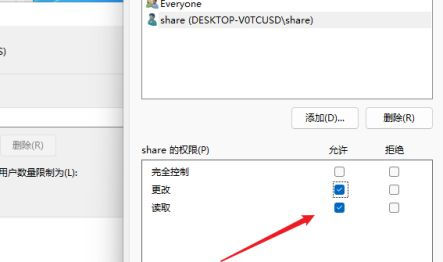
8. Rufen Sie dann die Seite mit den Sicherheitsoptionen auf, klicken Sie auf die Schaltfläche „Bearbeiten“, fügen Sie den Freigabebenutzer auf die gleiche Weise hinzu und weisen Sie die entsprechenden Berechtigungen zu.
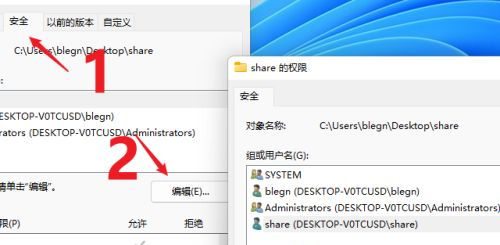
9. Öffnen Sie als Nächstes den Editor für lokale Gruppenrichtlinien und erweitern Sie Computerkonfiguration – Sicherheitseinstellungen – Lokale Richtlinie – Zuweisung von Benutzerrechten, um „Auf diesen Computer über das Netzwerk zugreifen“ zu finden.
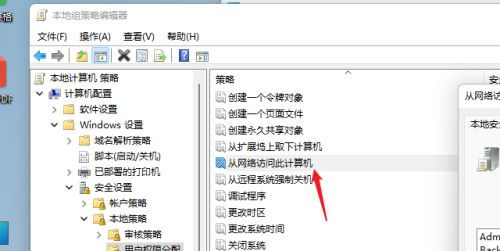
10. Fügen Sie nach dem Öffnen den freigegebenen Benutzer hinzu, damit andere Benutzer für die Netzwerkfreigabe mit Berechtigungen auf diesen Computer zugreifen können.
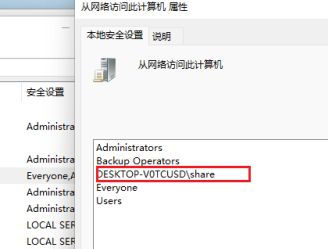
11. Zu diesem Zeitpunkt können andere Computer über das Netzwerk auf die Informationen im freigegebenen Ordner zugreifen und diese anzeigen.
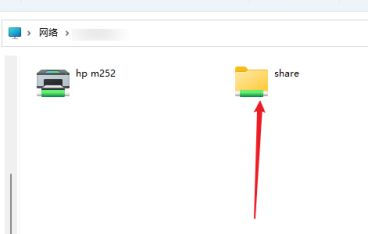
Das obige ist der detaillierte Inhalt vonWie richtet man freigegebene Ordner unter Windows 11 ein?. Für weitere Informationen folgen Sie bitte anderen verwandten Artikeln auf der PHP chinesischen Website!
 In Win11 gibt es keine WLAN-Option
In Win11 gibt es keine WLAN-Option
 So überspringen Sie die Online-Aktivierung in Win11
So überspringen Sie die Online-Aktivierung in Win11
 Win11 überspringt das Tutorial, um sich beim Microsoft-Konto anzumelden
Win11 überspringt das Tutorial, um sich beim Microsoft-Konto anzumelden
 So öffnen Sie die Win11-Systemsteuerung
So öffnen Sie die Win11-Systemsteuerung
 Einführung in Screenshot-Tastenkombinationen in Win11
Einführung in Screenshot-Tastenkombinationen in Win11
 Tutorial zum Übertragen von Windows 11 von meinem Computer auf den Desktop
Tutorial zum Übertragen von Windows 11 von meinem Computer auf den Desktop
 Lösung für das Problem, dass Win11-Download-Software nicht installiert werden kann
Lösung für das Problem, dass Win11-Download-Software nicht installiert werden kann
 So überspringen Sie die Netzwerkverbindung während der Win11-Installation
So überspringen Sie die Netzwerkverbindung während der Win11-Installation




